¿También estás irritado con Poor Connection On Facetime?
No se preocupe ahora, este es el artículo para usted ya que tenemos las soluciones.
Debido a la pandemia, cada vez más de nosotros hemos comenzado a utilizar servicios de videollamadas como FaceTime.
Es mucho más frustrante cuando nuestra videollamada FaceTime se retrasa, o sufre problemas de conexión, en tiempos difíciles, cuando se nos ha prohibido ver a familiares o amigos, o hemos decidido usar videollamadas en lugar de reunirnos con ellos en persona.

En este artículo, hablaremos sobre cómo corregir el retraso de FaceTime y evitar problemas de conexión.
Las nuevas funciones de FaceTime que vienen en macOS Monterey este otoño podrían mejorar potencialmente los problemas que estamos teniendo con el software de videoconferencia de Apple, pero parece probable que sean otro acaparador de ancho de banda, lo que podría exacerbar aún más el problema.
8 métodos para solucionar una mala conexión en FaceTime:
Las llamadas FaceTime pueden demorarse, los videos pueden congelarse o la calidad del video puede ser mala o borrosa.
¿Qué puede hacer para corregir estos problemas? Investiguemos.
Tan pronto como mejore la conexión, el video comenzará de nuevo "
Estamos experimentando una mala conexión. Reanudaremos automáticamente el video una vez que la conexión mejore ".
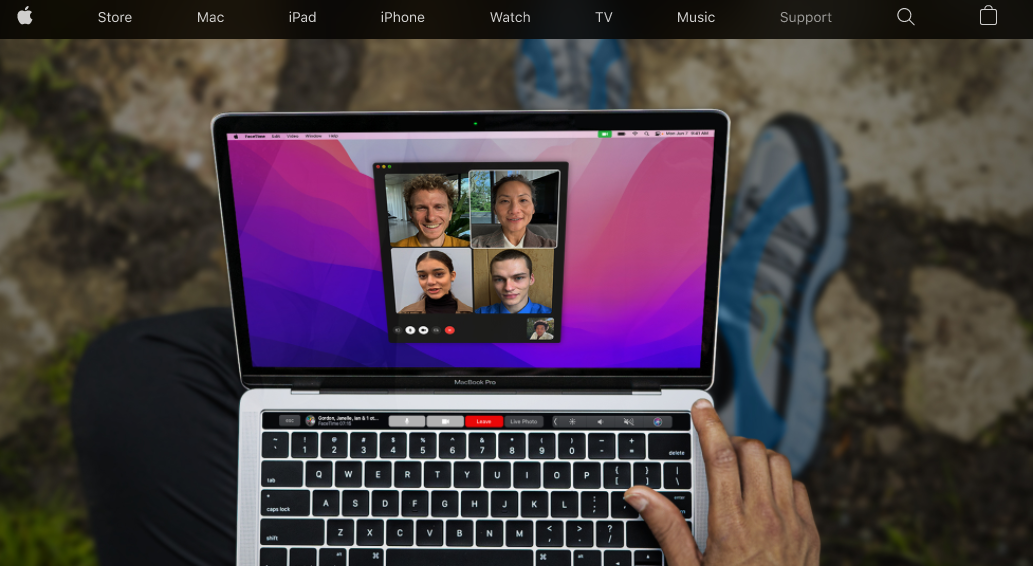
Cuando hago FaceTime con mi tía los domingos, a menudo me saludan con este mensaje.
Incluso hubo ocasiones en las que encontré el temido error "Conexión perdida" y tuve que esperar a que se reanudara la llamada, o cerrar FaceTime y volver a llamar.
Por lo general, escucho el audio cuando veo el mensaje "Mala conexión", pero a veces el video desaparece por completo.
¿Esto está sucediendo por alguna razón?
¿Tiene algo que ver con su conexión de banda ancha o con la mía? ¿Mi Mac tiene la culpa?
Siguiendo los pasos a continuación, resolví el problema. Te recomiendo que sigas los mismos pasos.
1. Verifique el estado de FaceTime:
Es posible que desee verificar que FaceTime no tenga ningún problema antes de realizar cambios en su Mac y la configuración de Internet.
Ha habido algunos antecedentes de caída de los servicios de Apple.
2. Cierre todas las aplicaciones que se estén ejecutando en segundo plano:
Es posible que tenga problemas con FaceTime si se están ejecutando otras aplicaciones en su Mac.
Podría ser que YouTube esté ocupando su valioso ancho de banda.
Se recomienda cerrar todas las demás aplicaciones, o al menos pausar las descargas en segundo plano para tener más ancho de banda.
En el Dock en la parte inferior de la pantalla, puede ver qué aplicaciones se están ejecutando actualmente. Estos se indicarán con un punto.
La forma más rápida de cerrarlos es haciendo clic derecho (o control-clic) en la ventana.
3. Conecte su MacBook:
Podría ser útil enchufar su computadora portátil Mac si el problema está en ella.
Estaremos observando para ver si el modo de bajo consumo afecta el rendimiento de FaceTime en Monterey.
Si su Mac funciona con batería, puede ser una buena idea enchufarla.
4. Reinicie la Mac:
No es necesario finalizar la llamada de inmediato, pero si lo hace, podría ser una buena idea reiniciar su Mac.
Es posible que su llamada no tenga calidad debido a problemas de memoria o un problema de aplicación en segundo plano. Puede solucionar muchos problemas reiniciando su Mac.
Podrás liberar RAM apagando tu Mac.
Algunas aplicaciones te permiten lidiar con el uso excesivo de RAM. Parallels ToolBox y CleanMyMac X, por ejemplo, ofrecen un método sencillo para liberar memoria en Mac.
Si está apagando su Mac, puede resultarle útil apagar FaceTime.
Al presionar Comando K en su teclado (o al seleccionar FaceTime en el menú FaceTime y elegir Desactivar FaceTime, que es diferente de cerrar la aplicación) puede realizar esta tarea fácilmente.
Cuando reinicie su Mac, tendrá que iniciar sesión en FaceTime nuevamente, así que haga clic en Activar e ingrese la información de su cuenta.
5. Verifique su conexión de banda ancha:
Es probable que su Wi-Fi esté causando advertencias de mala conexión, así que asegúrese de verificar su conexión a Internet.
FaceTime requiere una conexión Wi-Fi rápida, ya que transmite video y audio. La calidad de la banda ancha es importante cuando se usa FaceTime.
Puede encontrar que acercarse a su enrutador ayuda; de esa manera, el WiFi no tiene que atravesar paredes gruesas.
¿Está el niño transmitiendo video? ¿Otros dispositivos compiten por el ancho de banda? ¿El niño escucha la radio por Internet en la cocina? ¿Hay microondas encendidos?
¡En nuestra casa, Internet se cae con mayor frecuencia debido a esto! Reinicie su enrutador cuando todas las opciones anteriores se hayan agotado. Después de apagarlo, espere aproximadamente un minuto y vuelva a encenderlo.
¿Es posible que esto no mejore su conexión? En este artículo, proporcionamos varias recomendaciones.
También es una buena idea verificar la velocidad de su banda ancha para determinar si cumple con sus expectativas.
Speedtest es una buena herramienta para esto. En caso de que su línea sea igual o inferior a lo esperado, comuníquese con su proveedor y pídales que la revisen; de todos modos, podría valer la pena hacerlo.
6. Verifique que su software esté actualizado:
Es posible que experimente este problema como resultado del software FaceTime o la versión de macOS que está ejecutando.
Es probable que esto sea algo que Apple haya abordado en una actualización de software. Por lo tanto, asegúrese de tener la última versión de su software.
7.Haga algo de espacio:
También puede quedarse sin espacio de almacenamiento en su Mac. Le sugerimos que elimine algunas cosas o archive algunas cosas si está cerca de la capacidad de su disco duro si tiene menos del 10% de su espacio libre en el disco duro.
Puede averiguar cuánto espacio tiene libre haciendo clic en el logotipo de Apple y seleccionando Acerca de esta Mac> Almacenamiento.
Aquí hay una guía para ayudarlo a ahorrar espacio en su Mac si desea eliminar algunas cosas.
Puedes intentar limpiar tu computadora con LimpiarMyMac X or Limpiador Mac Pro si le resulta difícil eliminar archivos, cachés u otros elementos no deseados. Este artículo examina algunas aplicaciones de limpieza de Mac con más detalle.
8. Arregle su DNS:
El problema podría estar relacionado con su red si ha completado todo lo anterior. Puede resultar un poco complicado solucionar el problema cambiando la configuración de DNS.
Su proveedor de servicios de Internet administra su Sistema de nombres de dominio (DNS), que es similar a una guía telefónica para Internet.
Puede cambiar a otro servicio de DNS si el DNS de su ISP no es el mejor, como el de Google.
Siga estos pasos para hacerlo:
Paso 1: Ve a Preferencias del sistema.
Paso 2: En la pestaña Red, haga clic en.
Paso 3: Elige Wi-Fi.
Paso 4: Seleccione Avanzado.
Paso 5: Seleccione la pestaña DNS.
Paso 6: Agregue Google DNS haciendo clic en el botón + e ingresando 8.8.8.8 y 8.8.4.4.
Paso 7: Haga clic en el botón Aceptar ahora.
Paso 8: Entonces aplica.
Es posible solucionar problemas de conectividad y red vaciando la caché de DNS.
El uso de la función de mantenimiento de CleanMyMac X que puede vaciar la caché de DNS facilita este proceso:
Paso 1: CleanMyMac X ahora debería estar abierto.
Paso 2: Seleccione Mantenimiento en el menú.
Paso 3: Vaciar la caché de DNS es la mejor opción.
Paso 4: Ejecuta el programa.
Estos pasos te ayudarán con seguridad.
Enlaces rápidos :
- Cómo descargar videos de Facebook
- Cómo usar el inicio de sesión de Snapchat en la computadora
- Cómo deshabilitar Facebook
Conclusión: mala conexión en FaceTime 2024
Aquí arriba hemos mencionado las diferentes formas a través de las cuales un individuo puede trabajar en su pobre conexión en facetime.
Conocemos el valor del tiempo de presencia en este siglo, ya que se trata de correr, grandes distancias y este es el único medio que facilitó la vida incluso en las pandemias.
Esperamos que los consejos y trucos antes mencionados te hayan ayudado para que puedas tener tu tiempo frente a frente con familiares y amigos que transcurra como la mantequilla o sin ningún obstáculo.
Los métodos son confiables y seguramente resolverán rápidamente su problema de mala conexión en Facetime.
¡¡Gracias por leer!!
